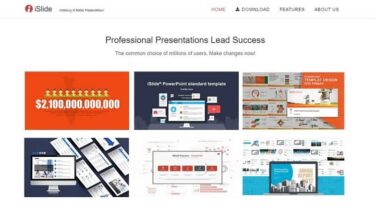Quelles sont les différences entre les fonctions DCOUNT et DCOUNT?
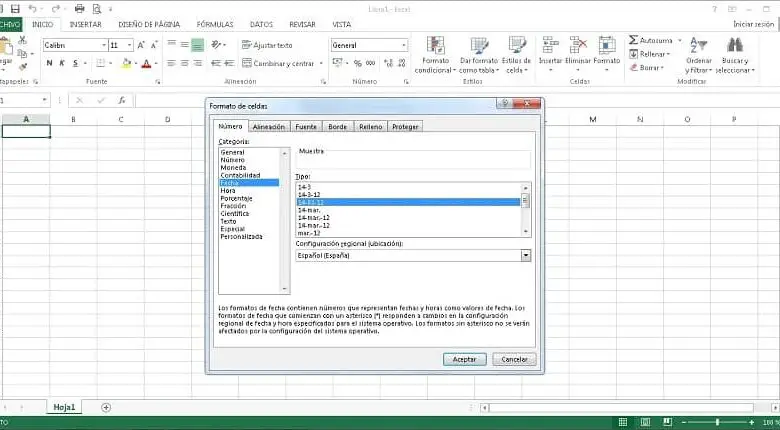
Excel nous fournit toutes sortes de calculs ; Cela est dû à ses nombreuses fonctions, dont certaines sont mieux connues que d’autres. Il existe 2 fonctions utiles pour filtrer les données dans une table. C’est pourquoi aujourd’hui vous verrez les différences entre les fonctions DCOUNT et DCOUNT.
Excel a plusieurs fonctions liées aux bases de données. Telles que les fonctions BDRODUCTO et BDAVERAGE , ou les fonctions BDMAX et BDMIN , pour n’en nommer que quelques-unes. Mais ceux que vous verrez aujourd’hui vous aideront dans vos recherches de données.
Qu’est-ce qu’une base de données et à quoi sert-elle dans Excel?
Une base de données dans Excel fait référence à une liste ou à un groupe de données organisé dans une table , où chaque ligne représente un enregistrement. La première ligne d’une table qui servira de base de données aura le titre ou le nom du champ dans chaque colonne.
Toutes les lignes sous les titres sont les données de chaque enregistrement . En fonction du titre, nous placerons une donnée numérique, un texte ou une formule qui nous donnera un nombre ou un texte à la suite.
Par exemple: si nous avons un champ Sexe, nous devons mettre un texte représentatif des données telles que: F et M ou Femme et Homme; ou si nous en avons un qui dit Enfants, il vaut mieux mettre le montant en chiffres.
Quels sont les types de données dans Excel?
Les bases de données contiennent différents types de données. Excel n’utilise que 3 types de données : numérique, texte et formules; bien que parmi les numériques, il existe plusieurs types de format: nombre, devise, comptabilité, date, heure, pourcentage, fraction et scientifique.
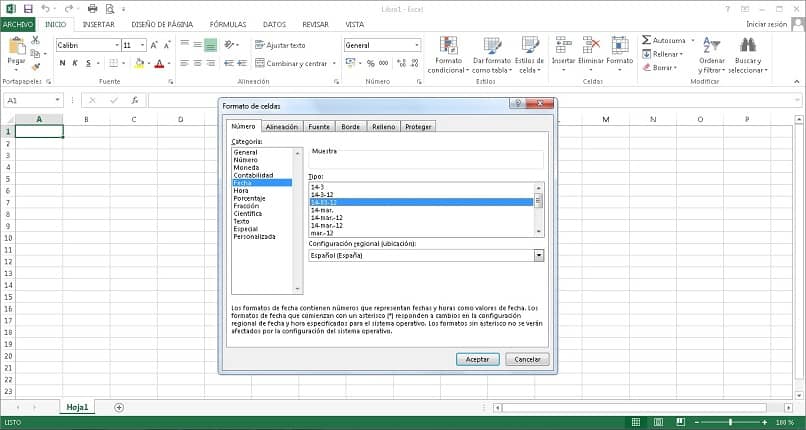
L’important dans tous les cas est de toujours garder le même format . Si par exemple nous avons un champ Date, nous ne pouvons pas mettre dans certains enregistrements 12-15-2020, et dans d’autres 12-15-2020 ou 15 décembre 2020.
Quelles sont les différences entre les fonctions DCOUNT et DCOUNT?
Les deux fonctions sont utilisées de la même manière, mais leurs résultats seront différents. BDCONTAR ne prendra en compte que les données numériques et ignorera les données textuelles; tandis que BDCONTARA comptera uniquement les cellules qui ont n’importe quel type de texte (même un nombre) et rejettera celles qui sont vides.
Nous devons être conscients de ces différences, afin que l’examen et le filtrage des résultats se fasse correctement. La syntaxe de ces fonctions se compose de 3 parties: base de données, nom de champ et critères.
La première partie est la plage de cellules que la base de données devra consulter. Nous devons sélectionner tous les enregistrements de la table, y compris leurs titres ou champs. Par exemple, A2: J60 indique que nous sélectionnons des cellules de la colonne A à J et des lignes du numéro 2 à 60.
Dans la deuxième partie, nous avons la colonne que nous allons analyser; vous pouvez entrer la position ou le titre de la cellule entre deux guillemets. Il est préférable de mettre la cellule, pour éviter les erreurs de frappe, ou lors du changement de titre; par exemple, un champ Enfants qui a ensuite été remplacé par Enfant (s).
Enfin, la troisième partie est une plage de cellules composée uniquement de champs ou de titres ; chacun d’eux servira de critère ou de condition de recherche. Il est recommandé de copier les titres de la base de données et de les coller dans d’autres cellules ou sur une feuille différente.
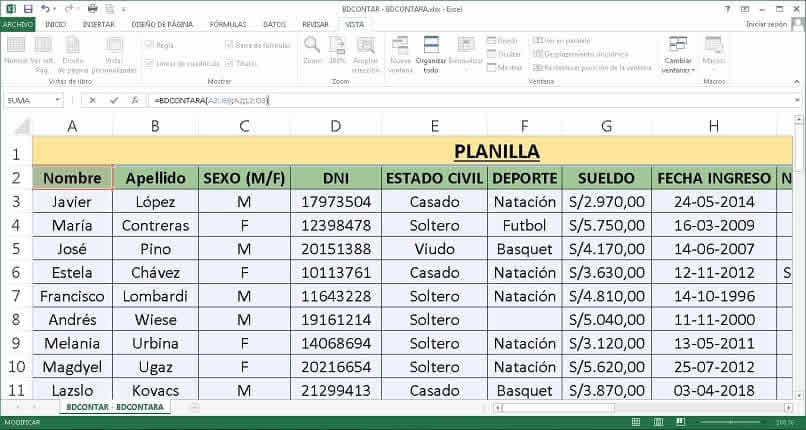
Nous appliquons la fonction DCOUNT comme ceci: = DCOUNT (A3: J61; I3; L3: O4) . La plage A3: J61 est la base de données, la cellule I3 est le champ à analyser (N ° enfants) et la plage L3: O4 sont celles de recherche, telles que: sexe (H / F), état matrimonial, salaire et profession .
L’autre fonction serait presque la même: = DCOUNT (A3: J61; A3; L3: O4). Mais dans la deuxième partie de la formule, un champ a été utilisé qui ne contient aucun enregistrement avec des cellules vides ; le champ Nom est généralement celui indiqué pour ces cas.
Vous pouvez maintenant analyser les données Excel. Selon le cas, même en utilisant des variables avec les fonctions BDVAR et BDVARP ; en plus d’améliorer son apparence en appliquant un style personnalisé au tableau . Nous espérons que cet article vous a aidé et que vous le partagerez avec vos amis, pour continuer à élargir nos connaissances dans Excel.